Kako odpreti konzolo Steam
Miscellanea / / February 19, 2022
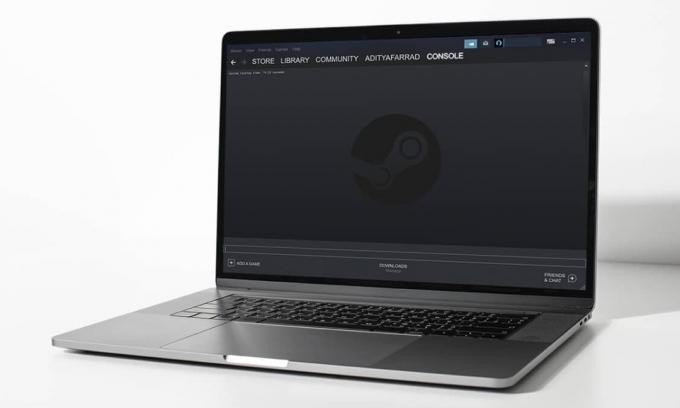
Družba Valve je septembra 2003 predstavila Steam, digitalno distribucijsko platformo za video igre. Brez dvoma je to najboljša platforma za računalniške igre, ki je danes na voljo. Steam je najbolj priljubljen odjemalec iger za Windows in ima veliko oboževalcev po vsem svetu. Najprej je bil ustvarjen za omogočanje samodejnih posodobitev iger, kasneje pa je bil razširjen, da bi lahko vključil tudi igre drugih založnikov. Ker nimate neposrednega dostopa, morda ne veste, kako odpreti konzolo Steam. Konzolo Steam lahko odprete na več načinov, kot je navedeno v tem članku.

Vsebina
- Kako odpreti konzolo Steam v računalniku z operacijskim sistemom Windows.
- 1. način: prek pogovornega okna Zaženi
- 2. način: spremenite bližnjico na namizju
- 3. način: prek File Explorerja
- Profesionalni nasvet: Odprite konzolo Steam v spletnem brskalniku
Kako odpreti konzolo Steam v računalniku z operacijskim sistemom Windows
Steam ponuja naslednje funkcije, ki so postale vzrok njegove nenehne rasti in priljubljenosti med uporabniki:
- Lahko preprosto shranite vso svojo vsebino na enem mestu.
- Ti lahko sodelovatis prijatelji, in celo pridruži se skupinam s podobno mislečimi igralci.
- Ponuja impresivno kompatibilnost in a ogromen katalog iger.
- Steam je na voljo v 28 jezikih zaradi česar je izjemno raznolika.
Poleg tega lahko uporabite konzolo za razvijalce v aplikaciji Steam spremenite vedenje v igri, obnašanje krmilnika, in veliko več. Vendar pa do njega ni enostavno dostopati, saj ga noben meni ali bližnjica na tipkovnici ne odpre neposredno. Če želite izvedeti, kako odpreti konzolo Steam, nadaljujte z branjem.
Opomba: Prepričajte se, da Steam aplikacija je že nameščena in deluje v vašem sistemu.
1. način: prek pogovornega okna Zaženi
Z ukazom za odpiranje konzole lahko odprete konzolo Steam prek pogovornega okna Zaženi, kot sledi:
1. Pritisnite Tipke Windows + R zagnati teci pogovorno okno.
2. Vrsta steam://open/console in kliknite v redu kot je prikazano spodaj.
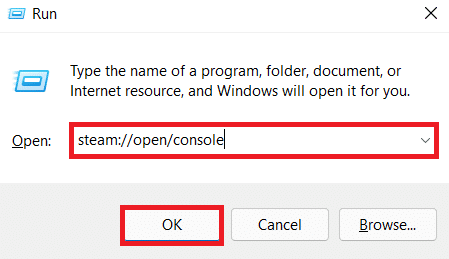
3. The Steam aplikacija se bo odprla z Konzola zavihek, kot je prikazano.

Preberite tudi:Kako varnostno kopirati igre Steam
2. način: spremenite bližnjico na namizju
Bližnjico programa Steam na namizju lahko spremenite tako, da zažene Steam s konzolo.
1. Izberite Lastnosti iz kontekstnega menija z desno miškino tipko Steam bližnjico do aplikacije, kot je prikazano spodaj.
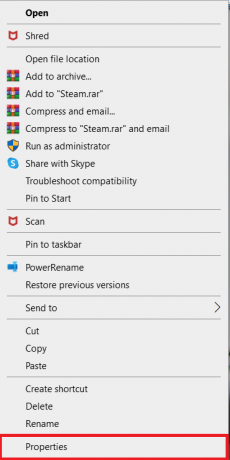
2. Pomaknite se do Bližnjica zavihek.

3. Kliknite na Tarča polje. Na koncu obstoječega naslova poti dodajte presledek, vnesite –konzolo kot je prikazano spodaj.

4. Kliknite Prijavite se.
5. Nazadnje, kliknite Nadaljuj da dovolite spreminjanje nastavitev bližnjice.

Tukaj bo ta spremenjena bližnjica odprla zavihek konzole Steam skupaj z drugimi obstoječimi zavihki.
TudiPreberite: Popravite kodo napake Steam e502 l3 v sistemu Windows 10
3. način: prek File Explorerja
Če se programska oprema trenutno izvaja, lahko File Explorer zažene tudi konzolo Steam na naslednji način:
1. Odprite novo okno v Raziskovalec datotek s pritiskom Windows + Eključi.
2. Vrsta steam://open/console v naslovna vrstica in pritisnite Vnesite tipko na tipkovnici.
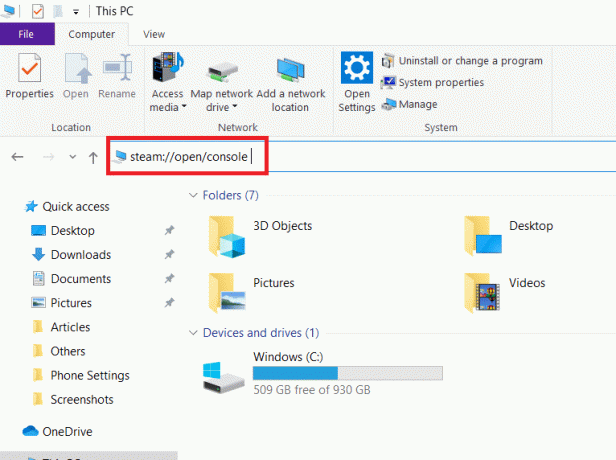
3. Prikaže se okno aplikacije Steam z Konzola na zaslonu se odpre zavihek.

TudiPreberite:Kako popraviti Steam, ki ne prenaša iger
Profesionalni nasvet: Odprite konzolo Steam v spletnem brskalniku
Druga možnost je, da odprete zavihek konzole steam v svojem spletnem brskalniku, kot je navedeno spodaj:
1. Zaženite želeni spletni brskalnik in odprite a Nov zavihek.
2. Pritisnite Vnesite po tipkanju steam://open/console v URL vrstica.

3. Kliknite na Odprite Steam Client Bootstrapper gumb, ko ste pozvani.

The Konzola zavihek se prikaže, ko se Steam zažene v vašem sistemu.
Preberite tudi:Kako se pridružiti ekipi v Pokemon Go
Pogosto zastavljena vprašanja (FAQ)
Q1. Kako posodobim nastavitve v trgovini Steam?
odgovor: Pomaknite se do Steam > Nastavitve > Ogled podrobnosti računa > Nastavitve. Drugače pa pojdite na Steam aplikacijo in kliknite na svojo Ime računa v zgornjem desnem kotu, nato kliknite Nastavitve trgovine. Po potrebi naredite spremembe.

Q2. Kako si lahko ogledam vse svoje igre Steam?
odgovor: Če izberete VSE možnost, bi morali dobiti seznam vseh iger, ki jih imate v Steamu v levo podokno. Nato lahko ponovno prenesete in znova namestite katero koli od njih. Če ne, obstaja iskalno orodje v zgornjem levem kotu zaslona na KNJIŽNICA stran. Poslani boste v spustni meni, kjer lahko izberete, katere igre želite prikazati in katere izpustiti.

Priporočeno:
- Popravi ERR_EMPTY_RESPONSE v Google Chromu
- Popravite, da ROG Gaming Center ne deluje
- Popravite, da je Steam počasen v sistemu Windows 10
- Kako igrati igre Steam iz Kodi
Upamo, da so bile te informacije koristne in da ste jih razumeli kako odpreti konzolo Steam. Če imate kakršne koli predloge ali povratne informacije v zvezi s tem člankom, se obrnite na nas v spodnjem razdelku za komentarje.



